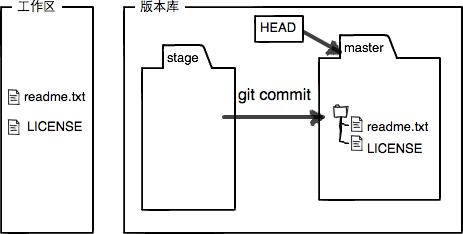1、status命令与diff命令
前面我们已经成功地添加并提交了一个readme.txt文件,修改readme.txt如下:
echo "Git is a distributed version control system. " > readme.txt echo "Git is free software." >> readme.txt
运行git status命令看看结果:
$ git status ... no changes added to commit (use "git add" and/or "git commit -a")
git status命令可以让我们时刻掌握仓库当前的状态,上面显示,readme.txt被修改过了,但还没有准备提交的修改。
git diff这个命令看看:
$ git diff readme.txt ... -Git is version control system. +Git is a distributed version control system. Git is free software
git diff顾名思义就是查看difference,显示的格式正是Unix通用的diff格式,可以从上面的命令输出看到,我们在第一行添加了一个“distributed”单词。
readme.txt作了什么修改后,再把它提交到仓库,提交修改和提交新文件是一样的两步,git add和git commit:
$ git add readme.txt $ git commit -m "add distributed"
注意
- 要随时掌握工作区的状态,使用git status命令。
- 如果git status告诉你有文件被修改过,用git diff可以查看修改内容。
2、版本回退
现在,再练习一次,修改readme.txt文件如下:
echo "Git is a distributed version control system." > readme.txt echo "Git is free software distributed under the GPL." >> readme.txt
我们再次提交一次readme.txt
$ git add readme.txt $ git commit -m "append GPL"
我们现在已经提交多次文件,想看看有那些?版本控制系统肯定有某个命令可以告诉我们历史记录,在Git中,我们用git log命令查看:
$ git log commit 3628164fb26d48395383f8f31179f24e0882e1e0 Date: Tue Aug 25 15:11:49 2015 +0000 append GPL commit ea34578d5496d7dd233c827ed32a8cd576c5ee85 Date: Tue Aug 25 14:53:12 2015 +0000 add distributed commit cb926e7ea50ad11b8f9e909c05226233bf755030 Date: Mon Aug 24 17:51:55 2015 +0000 wrote a readme file
git log命令显示从最近到最远的提交日志,我们可以看到3次提交,最近的一次是append GPL,上一次是add distributed,最早的一次是wrote a readme file。commit 36281**2e1e0是commit id(版本号)。如果嫌输出信息太多,可以使用$ git log --pretty=oneline,此时你看到的一大串类似3628164...882e1e0的是commit id(版本号)。
每提交一个新版本,实际上Git就会把它们自动串成一条时间线。现在准备把readme.txt回退到上一个版本,也就是“add distributed”的那个版本,怎么做呢?
首先,Git必须知道当前版本是哪个版本,在Git中,用HEAD表示当前版本,也就是最新的提交3628164...882e1e0(注意我的提交ID和你的肯定不一样),上一个版本就是HEAD^,上上一个版本就是HEAD^^,当然往上100个版本写100个^比较容易数不过来,所以写成HEAD~100。
现在,我们要把当前版本“append GPL”回退到上一个版本“add distributed”,就可以使用git reset命令:
$ git reset --hard HEAD^ HEAD is now at ea34578 add distributed
3、重新恢复到新版本
接着上节版本回退,还可以继续回退到上一个版本wrote a readme file,不过我们现在看看版本库的状态git log:
$ git log
最新的那个版本append GPL已经看不到了!好比你从21世纪坐时光穿梭机来到了19世纪,想再回去已经回不去了,肿么办?
只要右侧环境还在,就可以找到那个append GPL的commit id是3628164...,于是就可以指定回到未来的某个版本:
$ git reset --hard 3628164 HEAD is now at 3628164 append GPL
版本号没必要写全,前几位就可以了,Git会自动去找。当然也不能只写前一两位,因为Git可能会找到多个版本号,就无法确定是哪一个了。
可以查看readme.txt的内容 $ cat readme.txt .
Git的版本回退速度非常快,因为Git在内部有个指向当前版本的HEAD指针,当你回退版本的时候,Git仅仅是把HEAD从指向append GPL改为指向add distributed。
4、git reflog命令
现在,你回退到了某个版本,当想恢复到新版本怎么办?找不到新版本的commit id怎么办?
在Git中可以放心下。当你用$ git reset --hard HEAD^回退到add distributed版本时,再想恢复到append GPL,就必须找到append GPL的commit id。Git提供了一个命令git reflog用来记录你的每一次命令:
$ git reflog
ea34578 HEAD@{0}: reset: moving to HEAD^
3628164 HEAD@{1}: commit: append GPL
ea34578 HEAD@{2}: commit: add distributed
cb926e7 HEAD@{3}: commit (initial): wrote a readme file
这样可以看到,第二行显示append GPL的commit id是3628164,这样我们就可以重新找到了。
注意,我们从这两节中可以了解到:
- HEAD指向的版本就是当前版本,因此,Git允许我们在版本的历史之间穿梭,使用命令git reset --hard commit_id。
- 穿梭前,用git log可以查看提交历史,以便确定要回退到哪个版本。
- 要重返未来,用git reflog查看命令历史,以便确定要回到未来的哪个版本。
5、基本概念
工作区:就是你在电脑里能看到的目录,learngit文件夹就是一个工作区,比如我们环境中当前的目录。
版本库:工作区有一个隐藏目录.git 这个不算工作区,而是Git的版本库。
暂存区:英文叫stage,或index。一般存放在git 目录下的index文件(.git/index)中,所以我们把暂存区时也叫作索引(index).
Git的版本库里存了很多东西,其中最重要的就是称为stage(或者叫index)的暂存区,还有Git为我们自动创建的第一个分支master,以及指向master的一个指针叫HEAD。

我们把文件往Git版本库里添加的时候,是分两步执行的:
- 第一步是用git add把文件添加进去,实际上就是把文件修改添加到暂存区;
- 第二步是用git commit提交更改,实际上就是把暂存区的所有内容提交到当前分支。
因为我们创建Git版本库时,Git自动为我们创建了唯一一个master分支,所以现在git commit就是往master分支上提交更改。
你可以简单理解为,需要提交的文件修改通通放到暂存区,然后一次性提交暂存区的所有修改。
实践理解暂存区
现在我们对readme.txt做个修改,比如追加一行内容:
echo "Git has a mutable index called stage." >> readme.txt
然后,在工作区新增一个LICENSE文本文件
echo "LICENSE is a new file." > LICENSE
用git status查看一下状态,Git显示结果,readme.txt被修改了,而LICENSE还从来没有被添加过,所以它的状态是Untracked。
现在,使用两次命令git add,把readme.txt和LICENSE都添加后,用git status再查看一下,通过图可以理解为:

所以,git add命令实际上就是把要提交的所有修改放到暂存区(Stage),然后,执行git commit就可以一次性把暂存区的所有修改提交到分支。
$ git commit -m "understand how stage works"
一旦提交后,如果你又没有对工作区做任何修改,用git status查看下,没有任何内容,现在版本库变成了这样,暂存区就没有任何内容了: